在html中添加tooltip主要有三种方法。1. 使用title属性:简单直接,但样式无法自定义;2. 使用css自定义tooltip:可完全控制样式,但需编写css代码;3. 使用javascript自定义tooltip:支持动态内容和动画效果,但需javascript实现。若需支持html内容,应使用css或javascript方法,而非title属性。为使tooltip在移动端正常显示,需用javascript监听touch事件。为避免遮挡重要内容,可通过调整位置、添加箭头、设置延迟或动态计算位置来解决。选择方法时应根据需求和自身技术水平综合考虑。

在HTML中添加提示文字,也就是常说的tooltip,主要有几种方法。最常见的是使用title属性,简单直接,但样式比较简陋。如果你想自定义tooltip的样式,那就要借助CSS或者JavaScript了。
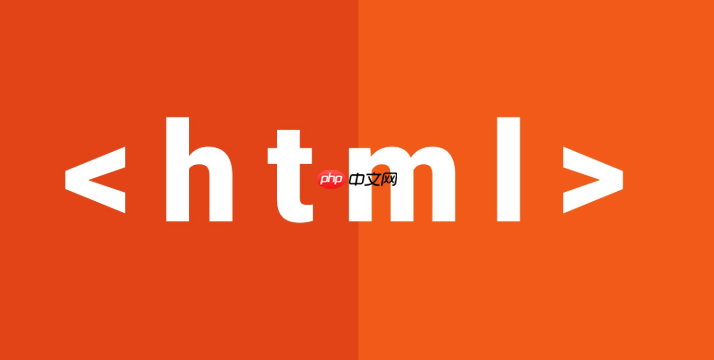
解决方案:

使用title属性: 这是最简单的方法。直接在HTML元素中添加title属性,属性值就是你想要显示的提示文字。
立即学习“前端免费学习笔记(深入)”;

<p title="这是段落的提示文字">把鼠标悬停在这段文字上</p> <a href="#" title="这是链接的提示文字">链接</a> <button title="这是按钮的提示文字">按钮</button>
这种方法的优点是简单易用,无需额外的CSS或JavaScript。缺点是样式无法自定义,浏览器默认的tooltip样式比较朴素。
使用CSS自定义Tooltip: 这种方法可以自定义tooltip的样式,但需要一些CSS知识。
<div class="tooltip">
把鼠标悬停在这段文字上
<span class="tooltiptext">这是提示文字</span>
</div>
<style>
.tooltip {
position: relative;
display: inline-block;
}
.tooltip .tooltiptext {
visibility: hidden;
width: 120px;
background-color: black;
color: #fff;
text-align: center;
border-radius: 6px;
padding: 5px 0;
position: absolute;
z-index: 1;
bottom: 125%;
left: 50%;
margin-left: -60px;
opacity: 0;
transition: opacity 0.3s;
}
.tooltip .tooltiptext::after {
content: "";
position: absolute;
top: 100%;
left: 50%;
margin-left: -5px;
border-width: 5px;
border-style: solid;
border-color: black transparent transparent transparent;
}
.tooltip:hover .tooltiptext {
visibility: visible;
opacity: 1;
}
</style>这种方法的优点是可以完全自定义tooltip的样式,缺点是需要编写CSS代码,稍微复杂一些。position: relative;和position: absolute;的配合,以及visibility: hidden;和opacity: 0;的结合使用是关键。
使用JavaScript自定义Tooltip: 这种方法可以实现更复杂的tooltip效果,例如动态内容、动画效果等。
<div id="tooltip-container">
<p id="tooltip-target">把鼠标悬停在这段文字上</p>
<div id="tooltip" style="display: none;">这是提示文字</div>
</div>
<style>
#tooltip {
position: absolute;
background-color: black;
color: white;
padding: 5px;
border-radius: 5px;
z-index: 1;
}
</style>
<script>
const tooltipTarget = document.getElementById('tooltip-target');
const tooltip = document.getElementById('tooltip');
const tooltipContainer = document.getElementById('tooltip-container');
tooltipTarget.addEventListener('mouseover', (event) => {
tooltip.style.display = 'block';
tooltip.style.left = (event.pageX + 10) + 'px';
tooltip.style.top = (event.pageY + 10) + 'px';
});
tooltipTarget.addEventListener('mouseout', () => {
tooltip.style.display = 'none';
});
</script>这种方法的优点是可以实现各种复杂的tooltip效果,缺点是需要编写JavaScript代码,对JavaScript有一定的要求。需要注意的是,需要计算鼠标的位置,才能正确显示tooltip的位置。
如果你想让tooltip显示的内容支持HTML格式,那么title属性就没法满足你的需求了,因为它只能显示纯文本。使用CSS或JavaScript自定义tooltip是更好的选择。在使用JavaScript方法时,可以直接将HTML代码赋值给tooltip的内容区域。例如:
tooltip.innerHTML = "<b>这是加粗的文字</b><br><img src='image.jpg'>";
在使用CSS方法时,也可以在tooltiptext中插入HTML代码。
在移动端,hover事件是不存在的,所以仅仅依赖CSS的:hover伪类来实现tooltip是不行的。你需要使用JavaScript来模拟hover事件,例如使用touchstart和touchend事件来控制tooltip的显示和隐藏。
tooltipTarget.addEventListener('touchstart', (event) => {
tooltip.style.display = 'block';
tooltip.style.left = (event.touches[0].pageX + 10) + 'px'; // 注意这里获取触摸位置
tooltip.style.top = (event.touches[0].pageY + 10) + 'px';
});
tooltipTarget.addEventListener('touchend', () => {
tooltip.style.display = 'none';
});注意,移动端的体验可能不如PC端,因为触摸操作的精度不如鼠标,可能会导致tooltip频繁显示和隐藏。
Tooltip的位置很重要,如果遮挡住了重要的内容,会影响用户体验。可以考虑以下几种方法:
总之,选择哪种方法取决于你的具体需求和技术水平。如果只是简单的提示文字,title属性就足够了。如果需要自定义样式或者实现更复杂的效果,那么CSS或JavaScript是更好的选择。移动端适配和避免遮挡内容是需要特别注意的两个问题。
以上就是html怎么添加提示文字 元素tooltip设置教程的详细内容,更多请关注php中文网其它相关文章!

每个人都需要一台速度更快、更稳定的 PC。随着时间的推移,垃圾文件、旧注册表数据和不必要的后台进程会占用资源并降低性能。幸运的是,许多工具可以让 Windows 保持平稳运行。

Copyright 2014-2025 https://www.php.cn/ All Rights Reserved | php.cn | 湘ICP备2023035733号